Хрень. отчет. Отчет пм. 01 Ввод и обработка цифровой информации
 Скачать 0.79 Mb. Скачать 0.79 Mb.
|
|
Министерство образования И МОЛОДЕЖНОЙ ПОЛИТИКИ Свердловской области ГОСУДАРСТВЕННОЕ АВТОНОМНОЕ ПРОФЕССИОНАЛЬНОЕ ОБРАЗОВАТЕЛЬНОЕ УЧРЕЖДЕНИЕ СВЕРДЛОВСКОЙ ОБЛАСТИ «уРАЛЬСКИЙ ЖЕЛЕЗНОДОРОЖНЫЙ ТЕХНИКУМ» КРАСНОУФИМСКИЙ ФИЛИАЛ ОТЧЕТ ПМ. 01 «Ввод и обработка цифровой информации» Выполнил обучающийся группы № 308 ___________________________ Фамилия, инициалы профессия 09.01.03. Мастер по обработке цифровой информации Руководитель практики от ОУ ________________/ ______________________________ подпись ФИО, должность Руководитель практики от предприятия ________________/ ______________________________________ подпись ФИО, должность Красноуфимск, 2022 Приложение 2 ПРОИЗВОДСТВЕННАЯ ПРАКТИКА (ПП.02) Срок практики с «_3__» __10__ 2022 г. по «_26__» __12_____2022г. Заместитель директора филиала по учебной работе ______________ Некрасова Н.О. План прохождения производственной практики
Подпись практиканта _____________________/ __________________/ Аттестационный лист по производственной практике 1. ФИО обучающегося, № группы, профессия Криулин А.А._, группа № 308 по профессии «Мастер по обработке цифровой информации», получаемая квалификация – «Оператор электронно-вычислительных и вычислительных машин 3-4 разряда» 2. Место проведения практики (организация), наименование, юридический адрес ________________________________________________________________________________________________________________________________________________ 3. Врем проведения практики с ________________по___________(концентрированно) 4. Виды и объем работ, выполненные обучающимся во время практики:
5. Качество выполнения работ в соответствии с технологией и (или) требованиями организации, в которой проходила практика: освоено, зачтено с оценкой «__________» Руководитель практики от организации ____________________________ _____________________________________________ (подпись) (Ф.И.О., должность) Руководитель практики от ОУ____________________________ _____________________________________________ (подпись) (Ф.И.О., должность)
Приложение 4 Производственная характеристика по итогам прохождения производственной практики _________________________________________ фамилия, имя, отчество обучающегося группы № 308 по профессии «Мастер по обработке цифровой информации» филиал ГАПОУ СО «УрЖТ» г. Красноуфимск За время прохождения производственной практики на _____________________________ __________________________________________________________________________________ наименование предприятия с «___» ___________ 20___г. по «____» __________ 20___г. прошел производственную практику по ПМ01 «Ввод и обработка цифровой информации» в объёме 432 часов и выполнял работы под руководством квалифицированного работника, соответствующие квалификации «Оператор электронно-вычислительных и вычислительных машин ___разряда (3-4) по: - подготовке к работе аппаратного обеспечения; - подготовке к работе операционных систем; - вводу цифровой и аналоговой информации; - обработке визуального контента с помощью специализированных программ-редакторов; - обработке аудио-контента с помощью специализированных программ-редакторов; - обработке мультимедийного контента с помощью специализированных программ-редакторов . В результате практического обучения обучающийся изучил устройство оргтехники и приобрел необходимые навыки работы на нем. В период прохождения практики были освоены следующие профессиональные компетенции:
Качество выполнения работ ___________________ (хорошее, удовлетворительное, неудовлетворительное) Знания технологического процесса Выполнял операции по обработке информации, проводил профилактические работы по обслуживанию компьютерной техники, восстановлению данных и настройки рабочей среды. Соблюдение правил техники безопасности Во время работы соблюдал требования инструкции по охране труда при работе за ПЭВМ. Трудовая дисциплина _____________________ (хорошая, удовлетворительная, неудовлетворительная) МП Руководитель практики _______________ (____________________) расшифровка подписи Приложение 5 Министерство образования и молодежной политики Свердловской области Красноуфимский филиал государственное автономное профессиональное образовательное учреждение Свердловской области «Уральский железнодорожный техникум» Тема «Приныпы установки и настройки основных компонентов операционной системы и драйверов перефирийного оборудованияю.Работа в основных ПП.» профессия 09.01.03 «Мастер по обработке цифровой информации» Студент группы № 308 _________ Руководитель практики Федякова Н.С._________ Красноуфимск, 2022 Содержание Введение 7 Операционная система. Классификация ОС. 7 Периферийные устройства 10 Драйвера. Разновидности и классификация драйверов. 11 Практическая часть 12 Заключение 19 Список литературы 20 Введение Как известно современный компьютер - сложная система, включающая процессор (или процессоры в многопроцессорных системах), предназначенный для выполнения программ и основную (оперативную) память, которая хранит эти программы и результаты, полученные при выполнении программ. Но так-же и не стоит забывать о устройствах, которые помогают работать компьютеру, ОС, программам – это «Периферийные устройства», но в свою очередь, периферийное устройство не достаточно просто подключить к компьютеру, ему нужна правильная настройка, к счастью производитель позаботился об это и до недавнего времени в комплект с периферийным устройством шёл комплект так называемых «Драйверов» помогающие правильно работать подключаемым устройствам. На данный момент все доступный официальные драйвера есть в сети Ethernet, что довольно облегчило жизнь пользователям. Раздел.1 ИП Бабушкин Дмитрий Владимирович. Раздел 2. Операционная система. Классификация ОС. Операционная система (Operating System) — комплекс управляющих и обрабатывающих программ, которые, с одной стороны, выступают как интерфейс между устройствами вычислительной системы и прикладными программами, а с другой стороны — предназначены для управления устройствами, управления вычислительными процессами, эффективного распределения вычислительных ресурсов между вычислительными процессами и организации надёжных вычислений. Это определение применимо к большинству современных операционных систем общего назначения. В логической структуре типичной вычислительной системы операционная система занимает положение между устройствами с их микроархитектурой, машинным языком и, возможно, собственными микропрограммами — с одной стороны — и прикладными программами с другой. Разработчикам программного обеспечения операционная система позволяет абстрагироваться от деталей реализации и функционирования устройств, предоставляя минимально необходимый набор функций В большинстве вычислительных систем операционная система является основной, наиболее важной (а иногда и единственной) частью системного программного обеспечения. С 1990-х годов наиболее распространёнными операционными системами являются системы семейства Windows и системы класса UNIX (особенно Linux и Mac OS). Классификация ОС Существует несколько схем классификации операционных систем: По количеству одновременно работающих пользователей: Однопользовательские ОС: позволяют работать на компьютере только одному человеку. Многопользовательские ОС: поддерживают одновременную работу на ЭМВ нескольких пользователей за различными терминалами. По числу процессов, одновременно выполняемых под управлением системы: Однозадачные ОС поддерживают выполнение только одной программы в отдельный момент времени, то есть позволяют запустить одну программу в основном режиме. Многозадачные ОС поддерживают параллельное выполнение нескольких программ, существующих в рамках одной вычислительной системы на некотором отрезке времени, то есть позволяют запустить одновременно несколько программ, которые будут работать параллельно, не мешая друг другу. При многозадачном режиме, в оперативной памяти находится несколько заданий пользователей, время работы процессора разделяется между программами, находящимися в оперативной памяти и готовыми к обслуживанию процессором, Параллельно с работой процессора происходит обмен информацией с различными внешними устройствами. Современные ОС поддерживают многозадачность, создавая иллюзию одновременной работы нескольких программ на одном процессоре. На самом деле за фиксированный период времени процессор обрабатывает только один процесс, а процессорное время делится между программами, организуя тем самым параллельную работу. Это замечание не относится к многопроцессорным системам, в которых в действительности в один момент времени могут выполняться несколько задач. Многозадачная ОС, решая проблемы распределения ресурсов и конкуренции, полностью реализует мультипрограммный (многозадачный) режим. Многозадачный режим, который воплощает в себе идею разделения времени, называется вытесняющим (preemptive). Каждой программе выделяется квант процессорного времени, по истечении которого управление передается другой программе. Говорят, что первая программа будет вытеснена. В вытесняющем режиме работают пользовательские программы большинства ОС. По количеству поддерживаемых процессоров (однопроцессорные, многопроцессорные): Многопроцессорные ОС поддерживают режим распределения ресурсов нескольких процессоров для решения той или иной задачи. При многопроцессорном режиме работы два или несколько соединенных и примерно равных по характеристикам процессора совместно выполняют один или несколько процессов (программ или наборов команд). Цель такого режима – увеличение быстродействия или вычислительных возможностей. Многопроцессорные ОС разделяют на симметричные и асимметричные. В симметричных ОС на каждом процессоре функционирует одно и то же ядро, и задача может быть выполнена на любом процессоре, то есть обработка полностью децентрализована. При этом каждому из процессоров доступна вся память.В асимметричных ОС процессоры неравноправны. Обычно существует главный процессор (master) и подчиненные (slave), загрузку и характер работы которых определяет главный процессор. По типу доступа пользователя к ЭВМ (с пакетной обработкой, с разделением времени, реального времени): ОС пакетной обработки: в них из программ, подлежащих выполнению, формируется пакет (набор) заданий, вводимых в ЭВМ и выполняемых в порядке очередности с возможным учетом приоритетности. ОС разделения времени обеспечивают одновременный диалоговый (интерактивный) режим доступа к ЭВМ нескольких пользователей на разных терминалах, которым по очереди выделяются ресурсы машины, что координируется операционной системой в соответствии с заданной дисциплиной обслуживания. Каждой программе, находящейся в оперативной памяти и готовой к исполнению, выделяется для исполнения фиксированный, задаваемый в соответствии с приоритетом пользователя интервал времени (интервал мультиплексирования). Если программа не выполнена до конца за этот интервал, ее исполнение принудительно прерывается, и программа переводится в конец очереди. Из начала очереди извлекается следующая программа, которая исполняется в течение соответствующего интервала мультиплексирования, затем поступает в конец очереди и т.д. в соответствии с циклическим алгоритмом. ОС реального времени обеспечивают определенное гарантированное время ответа машины на запрос пользователя с управлением им какими-либо внешними по отношению к ЭВМ событиями, процессами или объектами. При таком режиме ЭВМ управляет некоторым внешним процессом, обрабатывая данные и информацию, непосредственно поступающую от объекта управления. Периферийные устройства Периферийные устройства — это обобщенное название устройств, подключаемых к ПК. Их разделяют на устройства ввода, вывода и ввода-вывода информации. Они могут быть как внешними, так и внутренними. Типы периферийных устройств Внутренние – это те, которые устанавливаются на материнскую плату: Жесткий диск; Видеокарта; Сетевая карта; Wi-Fi адаптер; Звуковая карта; И другое оборудование, которое подключается в слоты PCI, PCI Express и SATA. Внешние – те, которые подключаются к системному блоку снаружи. Основные: Монитор; Клавиатура; Мышь; Колонки; Наушники; Микрофон; Принтер; Сканер; МФУ; УПС. Из дополнительных можно выделить USB устройства: Флешка; Bluetooth адаптер; Wi-Fi адаптер; Звуковая карта; Web камера; 3G и 4G модем; Удлинитель; Картридер; Джойстик. А также некоторое профессиональное оборудование: Графический планшет; Проектор; Плоттер; Звуковой пульт; Сетевое оборудование. Драйвера. Разновидности и классификация драйверов. Драйвер (driver) — это программное обеспечение для операционной системы, чтобы она могла взаимодействовать с подключенным к компьютеру/ноутбуку аппаратным обеспечением. Другими словами — это проводник, который позволяет общаться между собой устройству и операционной системе. Типы драйверов С точки зрения системы Plug and Play существуют следующие три типа драйверов: Шинный драйвер (драйвер шины) обслуживает контроллер шины, адаптер, мост или любое устройство, которое имеет дочерние устройства. Шинные драйверы относятся к обязательным драйверам и обычно поставляются Microsoft. Для каждого типа шины в системе имеется собственный шинный драйвер. Функциональный драйвер - это основной драйвер устройства, который предоставляет интерфейс с этим устройством. Этот драйвер является обязательным, за исключением случаев, когда ввод/вывод устройства осуществляется шинным драйвером или любыми драйверами фильтра. Функциональный драйвер устройства обычно реализуется в виде пары драйвер-мини-драйвер. В таких парах драйвер обеспечивает функциональные возможности, необходимые всем устройствам этого типа, а мини-драйвер (обычно разрабатываемый фирмой-поставщиком конкретного устройства) обеспечивает специфические функциональные особенности устройства. Plug and Play Manager загружает по одному функциональному драйверу для каждого устройства. Драйвер фильтра сортирует запросы ввода/вывода для шины, устройства или класса устройств. Драйверы фильтра являются необязательными и могут существовать в любом количестве, располагаясь на различных уровнях - как выше, так и ниже функционального драйвера и шинного драйвера. Обычно такие драйверы поставляются фирмами OEM или независимыми поставщиками аппаратных средств (1HV). В большинстве случаев драйверы фильтров нижнего уровня модифицируют поведение аппаратных средств. Например, низкоуровневый драйвер фильтра класса для мыши может обеспечивать ускорение ее работы, выполняя нелинейное преобразование данных о перемещении мыши. Высокоуровневые драйверы фильтров обычно предоставляют дополнительные функции для устройства. Например, высокоуровневый драйвер фильтра у для клавиатуры может вводить дополнительные проверки по безопасности. Назначение драйверов Драйверы являются неотъемлемой частью операционной системы. Без них она попросту не будет работать, ведь именно они обеспечивают взаимодействие между всем аппаратным обеспечением компьютера и ОС. Но, вы можете этого даже не заметить, т.к. при первом запуске Windows все уже исправно функционирует. А происходит это, потому что такое программное обеспечение для ключевых компонентов системы — процессор, клавиатура, монитор и т.д. уже по умолчанию есть в самой Windows и автоматически устанавливается вместе с самой ОС. Но, для некоторых устройств (принтер, сканер, видеокарта и других) нужно устанавливать свое ПО, которое обычно выпускает сам производитель. Простыми словами, без установленной для устройства программы-драйвера, например, для сканера — он попросту не будет работать. Практическая часть Для надстройки операционной системы и непосредственно драйверов к ней была выбрана виртуальная машина с дистрибутивом Windows 10Pro (x64) для оборудования рабочего места студента с разграничением прав доступа. Для начала был запущен процесс установки операционной системы на виртуальной машине. После чего была выполнена распаковка Windows на виртуальный жесткий диск и процесс установки был доведен до стадии первичной надстройки Windows: 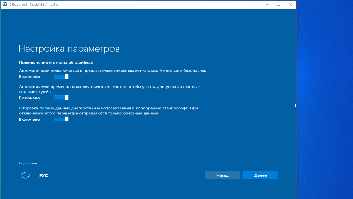 (Рисунок 1. Настройка параметров Windows) После отключения/включения нужных параметров была нажата кнопка далее: 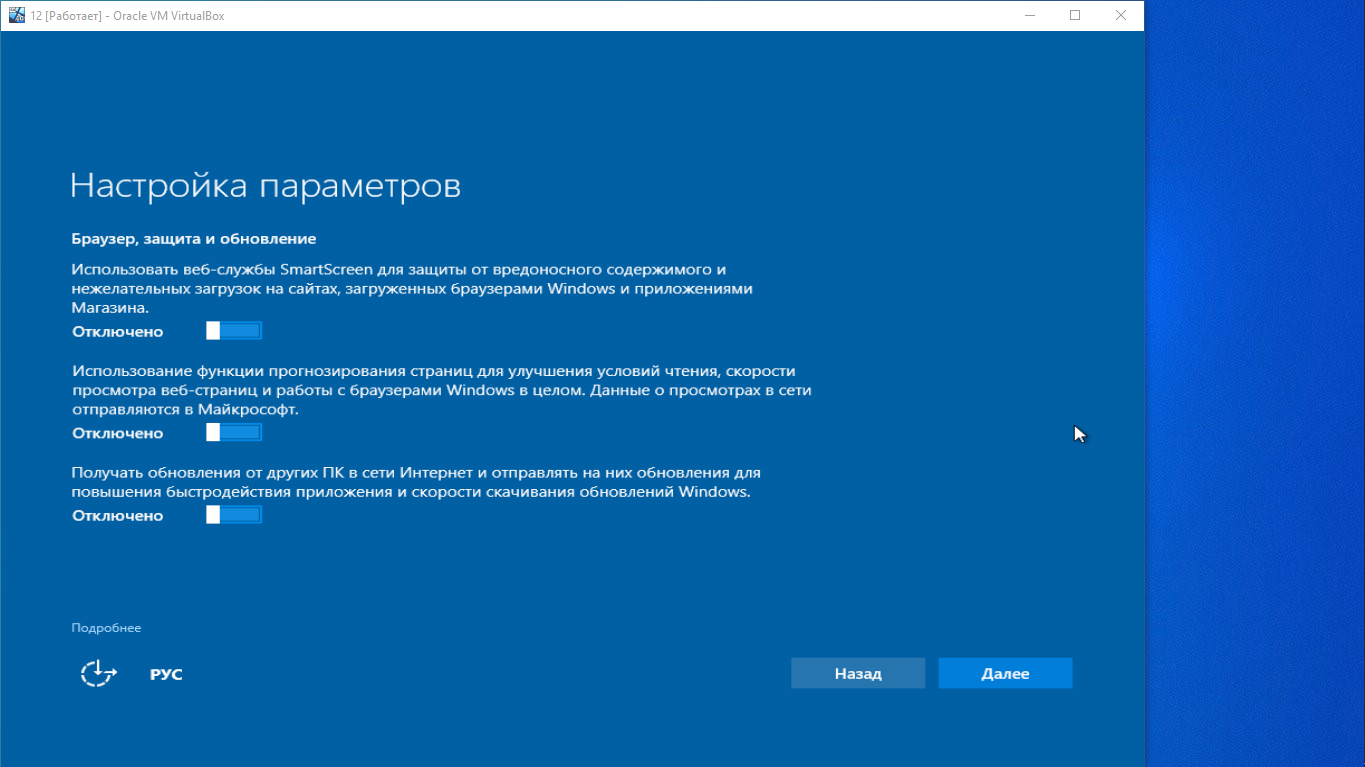 (Рисунок 2. Настройка параметров защиты Windows) 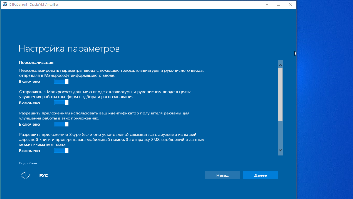 (Рисунок 3. Настройка персонализации и обновлений) После предварительной надстройки Windows идет подготовка выгрузки и настройки драйверов первой необходимости вошедшие в пакет Windows 10 Pro: 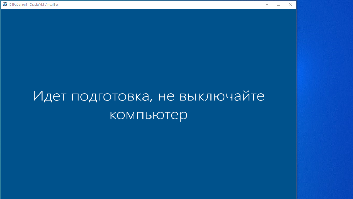 (Рисунок 4. Подготовка ОС.) После успешной подготовки Windows можно приступить к установке драйверов для периферийных устройств. Можно воспользоваться двумя способами: Установка драйверов при помощи программы/утилиты Driver Pack Solution – после запуска программы начинается диагностика компьютера и поиск периферийных устройств подключенные к данной ОС: 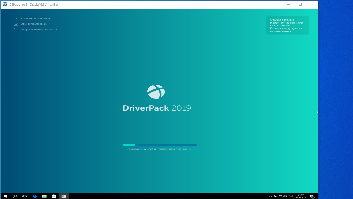 (Рисунок 5. Открытие Driver Pack.) После проведенного анализа будет выведен список драйверов, которые нужно установить, либо же обновить: 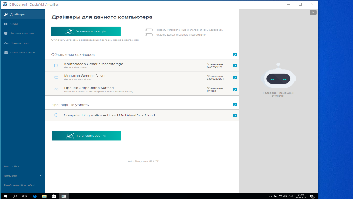 (Рисунок 6. Список драйверов на загрузку.) После нажатия на кнопку «Установить все» происходит установка драйверов после чего будет произведен запрос на перезагрузку ОС с целью дальнейшей установки драйверов: 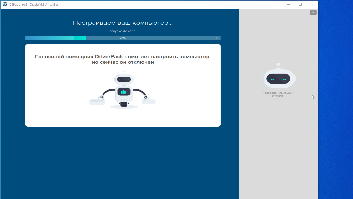 (Рисунок 7. Процесс установки драйверов.) 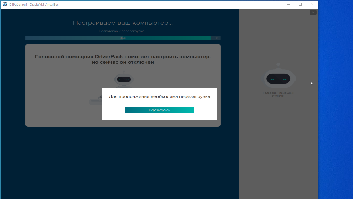 (Рисунок 8. Подтверждение перезагрузки компьютера.) Установка драйверов с помощью «Диспетчер устройств»: Для того чтобы попасть в диспетчер устройств можно воспользоваться «Панель управления», либо же зайти в мой компьютер и нажать свойства, после чего выбрать «Диспетчер устройств», после чего можно увидеть неустановленные драйвера (обозначены восклицательным знаком). После чего выполняется поиск драйверов на данную модель устройства, после чего Windows выдаст: либо драйвера найдены, либо не найдены: 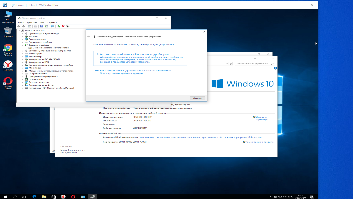 (Рисунок 9. Выбор способа поиска и установки драйвера) После установки всех необходимых драйверов можно перейти к разграничению прав пользователя и администратора. Во вкладке «Семья и другие люди» можно добавить пользователей с учетными записями, либо же просто пользователя не привязывая учетную запись к нему: 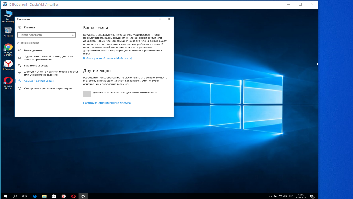 (Рисунок 10. Добавления пользователя.) 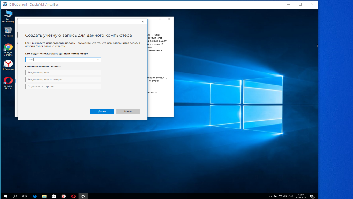 (Рисунок 11. Ввод данных пользователя «User».) После ввода названия учетной записи и пароля, можно перейти на учетную запись пользователя с ограниченными правами. 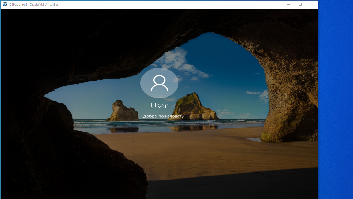 (Рисунок 12. Вход в учетную запись пользователя.) Раздел 3. Техника безопастности при работе с ПК. 1.1. К работе в качестве оператора ПК допускаются лица не моложе 18 лет, не имеющие противопоказаний по состоянию здоровья, прошедшие вводный и первичный на рабочем месте инструктажи по охране труда, обученные безопасным методам и приемам ведения работ, прошедшие стажировку на рабочем месте и проверку знаний требований охраны труда. 1.2. В течение трудовой деятельности оператор ПК обязан проходить повторные инструктажи на рабочем месте – не реже 1 раза в 6 месяцев, периодический медосмотр – в соответствии с Приказом Минздрава № 302н, очередную проверку знаний требований охраны труда – не реже 1 раза в год. 1.3. Оператор ПК проходит внеплановый инструктаж: при изменении технологического процесса или правил по охране труда, замене или модернизации оборудования, изменении условий и организации труда, при нарушениях инструкций по охране труда, перерывах в работе более чем на 60 календарных дней (для работ, к которым предъявляются повышенные требования безопасности – 30 календарных дней). 1.4. Оператор ПК обязан: — соблюдать Правила внутреннего трудового распорядка; — соблюдать требования настоящей инструкции, инструкции о мерах пожарной безопасности, инструкции по электробезопасности; — соблюдать правила личной гигиены, перед приемом пищи необходимо мыть руки с мылом; — уметь оказывать первую помощь пострадавшему, знать место нахождения аптечки, а также уметь пользоваться средствами пожаротушения и знать место их нахождения. 1.5. Курить разрешается только в специально отведенном и оборудованном для этого месте, принимать пищу разрешается в комнате отдыха и приема пищи. Пить воду только из специально предназначенных для этого установок. 1.6. В помещении, где проводятся работы на ПК, необходимо создать оптимальные условия зрительной работы. Освещенность рабочего места при смешанном освещении (в горизонтальной плоскости в зоне размещения клавиатуры и рабочих документов) должна быть в пределах от 300 до 500 Лк. Основной поток естественного света должен быть слева, солнечные лучи и блики не должны попадать в поле зрения работающего и на экраны видеомониторов. 1.7. Монитор должен находиться на расстоянии 50-70 см от глаз оператора ПК и иметь антибликовое покрытие. Покрытие должно также обеспечивать снятие электростатического заряда с поверхности экрана, исключать искрение и накопление пыли. 1.8. Нельзя загораживать заднюю стенку системного блока или ставить ПК вплотную к стене, это приводит к нарушению охлаждения системного блока и его перегреву. 1.9. Режим работы и отдыха должен зависеть от характера выполняемой работы. При вводе данных, редактировании программ, считывании информации с экрана непрерывная продолжительность работы с ПК не должна превышать 4 часа за рабочий день при 8-ми часовом рабочем дне. Через каждый час работы необходимо делать перерывы на отдых по 5-10 минут или по 15-20 минут каждые два часа работы. 1.10. Для снятия общего утомления во время перерывов необходимо проводить физкультпаузы, включающие упражнения общего воздействия, улучшающие функциональное состояние нервной, сердечно-сосудистой, дыхательной систем, а также улучшающих кровообращение, снижающих мышечное утомление. 1.11. В процессе работы на оператора ПК могут воздействовать следующие опасные и вредные факторы: — повышенные уровни электромагнитного излучения; — повышенный уровень статического электричества; — повышенный уровень прямой блесткости; — неравномерность распределения яркости в поле зрения; — напряжение зрения; — напряжение внимания; — эмоциональные нагрузки; — длительные статические нагрузки; — монотонность труда; — большой объем информации; — интеллектуальные нагрузки. 1.12. Оператор ПК должен извещать своего непосредственного руководителя о любой ситуации, угрожающей жизни и здоровью людей, о каждом несчастном случае, происшедшем на производстве, об ухудшении состояния своего здоровья, в том числе о проявлении признаков острого заболевания. 1.13. Курить следует только в специально отведенных и оборудованных для этого местах. Запрещается употребление спиртных напитков и появление на работе в нетрезвом состоянии, в состоянии наркотического или токсического опьянения. 1.14. За невыполнение данной инструкции виновные привлекаются к ответственности согласно действующему законодательству Российской Федерации. Заключение Данный отчет является подробным рассмотром первоначальной надстройки ОС, установку драйверов на периферийные устройства с целью правильной работы подключаемых устройств. На данный момент мировая компьютерная индустрия развивается очень стремительно, поэтому на ПК появляется множество классификаций операционных систем, периферийных устройств и в следствии этого и драйверов к ним. Производительность систем с каждыми новшествами возрастает, а, следовательно, возрастает количество программ, которые можно установить на свой компьютер, и в следствии этого, каждая новая выпущенная программа, поддерживает более новые периферийные устройства, к которым конечно же нужны свои драйвера для их корректной работы с конкретной программой или же рядом программ Список литературы Книжные ресурсы: Беляков, М.И. Мобильная операционная система: Справочник / М.И. Беляков, Ю.И. Рабовер, А.Л. Фридман. - М.: Радио и связь, 2018. - 208 c. Microsoft Windows - операционная среда для IBM PC совместимых компьютеров. Учебник. - М.: Скрин, 2016. - 141 c. Гаскин NetWare 5. Полное руководство / Гаскин, Е. Джеймс. - М.: Энтроп, 2016. - 651 c. Фигурнов, В.Э. IBM PC для пользователя / В.Э. Фигурнов. - М.: Инфра-М; Издание 7-е, 2018. - 476 c Журин, А.А. Учимся работать на компьютере / А.А. Журин. - М.: Лист Нью, 2019. - 320 c. Лукас FreeBSD. подробное руководство / Лукас, Майкл. - М.: СПб: Символ-Плюс, 2017. - 616 c. Гукин, Д. IBM-совместимый персональный компьютер: Устройство и модернизация / Д. Гукин. - М.: Мир, 2015. - 336 c. Борзенко IBM PC: устройство, ремонт, модернизация / Борзенко, А. - М.: Компьютер-пресс, 2015. - 295 c. Байкулов, Х.Х. Вопросы проектирования и производства запоминающих устройств / Х.Х. Байкулов, Я.М. Беккер, Б.Д. Платонов. - Л.: ЛДНТП, 2016. - 325 c. Периферийные устройства: интерфейсы, схемотехника, программирование/ Авдеев В. В., 2015. - 100 с. Интернет ресурсы: http://more-it.ru/klassifikaciya-operacionnyx-sistem-os-realnogo-vremeni/ https://nauchniestati.ru/bank/primery/referat-na-temu-periferijnye-ustrojstva-personalnogo-kompjutera-ustrojstva-vvoda-i-vyvoda/ https://geekkies.in.ua/pc/chto-takoe-zhestkij-disk-kompjutera.html https://clubwindows.ru/periferiynye-ustroystva-personalnogo-kompyutera/ http://wiki.vspu.ru/workroom/inb_3/avs/4 https://virtualboxpc.ru/ http://komputercnulja.ru/operacionnye-sistemy/klassifikaciya-operacionnyx-sistem http://more-it.ru/klassifikaciya-operacionnyx-sistem-os-realnogo-vremeni/ https://dic.academic.ru/dic.nsf/ruwiki/49331 https://anisim.org/articles/driver/ |
